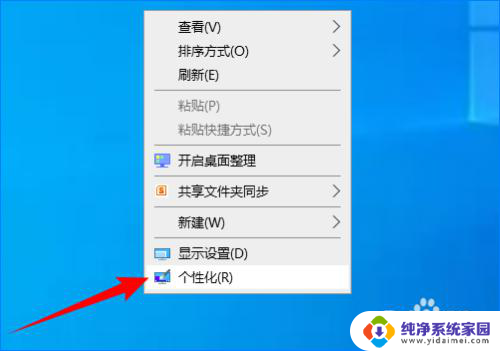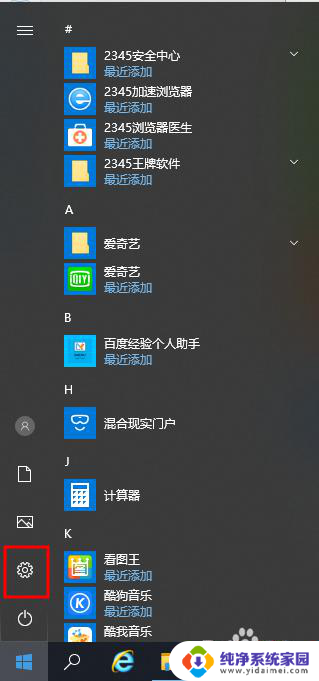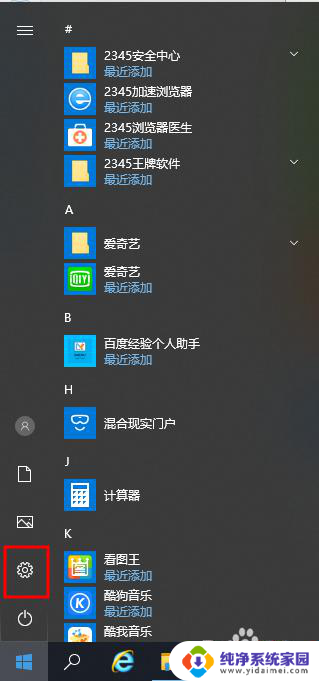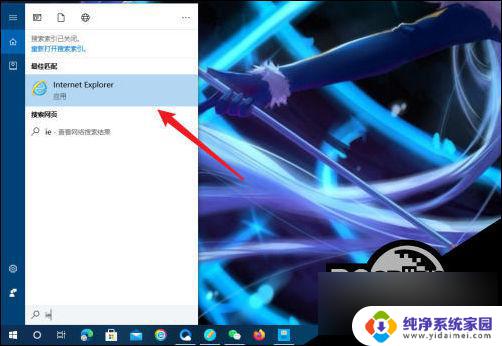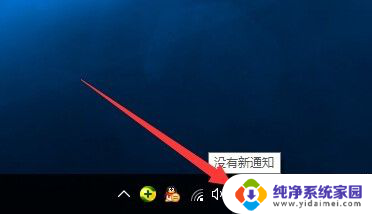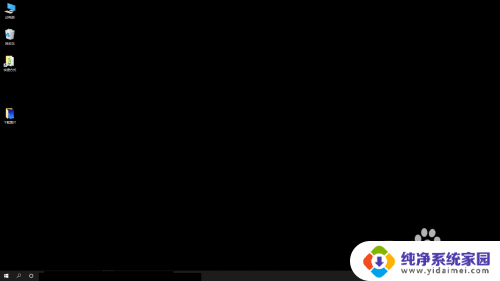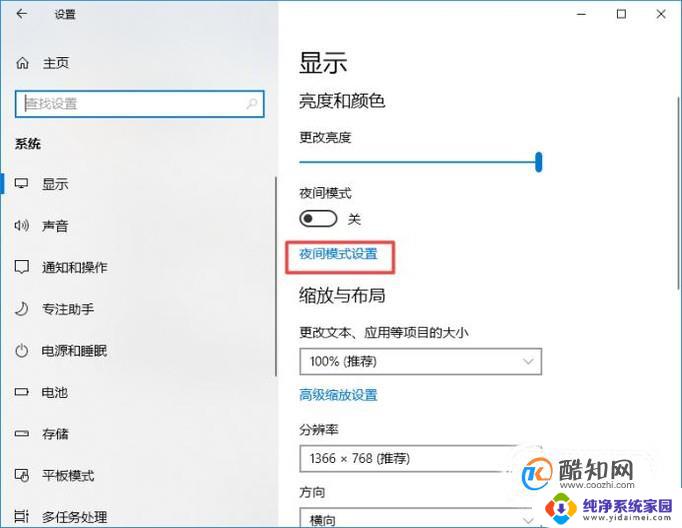电脑黑色模式 Win10桌面黑白模式设置步骤
更新时间:2023-11-12 17:38:01作者:yang
电脑黑色模式,在如今数字化时代,电脑已经成为人们生活中不可或缺的工具,为了满足用户对个性化设置的需求,操作系统也在不断完善和创新。其中Windows 10操作系统引入了黑色模式,为用户提供了更加舒适和独特的视觉体验。通过简单的设置步骤,用户可以将Win10桌面切换为黑白模式,让整个界面呈现出简洁而高雅的黑白色调。本文将为大家介绍如何进行这一设置,让我们一起来探索吧。
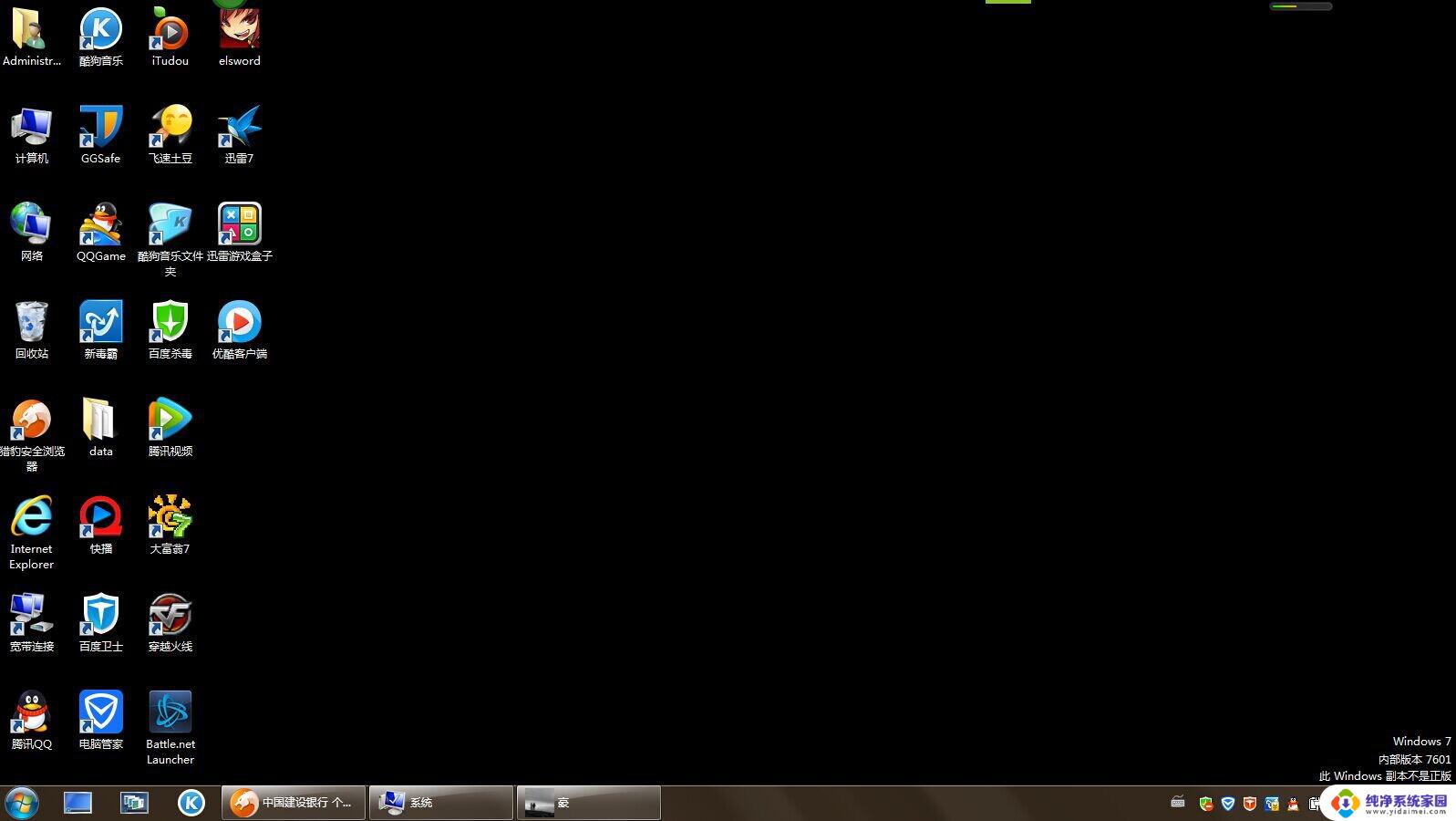
Win10桌面黑白模式设置的方法
1、按“Windows+I“键,打开“Windows设置”。在“Windows设置中”点击“轻松使用”。
2、在“轻松使用“中,点击“颜色滤镜”,在右侧将“打开颜色滤镜”设置为“关”。
桌面黑白显示原因
Windows 10整个界面变成黑白色了。进桌面之前还是正常的彩色。 进到桌面以后就变成去了色的黑白灰。显示器显示正常。
以上是电脑黑色模式的全部内容,如果遇到这种情况,您可以按照以上方法解决,希望能为您提供帮助。